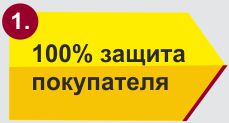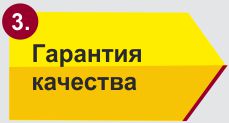РАБОТА В РЕЖИМЕ ПРОСМОТРА СТРУКТУРЫ ДОКУМЕНТОВ
В этом режиме можно просмотреть иерархическую структуру документа, изменить ее, создать в том случае, если она не создана, и создать оглавление документа.
Иерархическая структура подразумевает разбиение документа на разделы и подразделы различных уровней вложенности, например, так, как представлено ниже:
ГЛАВА 1. Введение
ГЛАВА 2. Персональные компьютеры и их использование
2.1. ПК в быту
2.2. ПК в офисах
2.3. ПК в обучении
ГЛАВА 3. Устройство персональных компьютеров
…………………………………………………………
ЗАКЛЮЧЕНИЕ
В вышеприведенном примере используются 2 уровня иерархии документа (Главы и разделы), их может быть и больше.
ПРОСМОТР СТРУКТУРЫ ДОКУМЕНТА
Для просмотра структуры документа необходимо ввести команду Вид / Структура или нажать кнопку слева внизу окна Word «Режим структуры», установив размер полосы стилей с помощью команды Сервис/Параметры/Вид/размер полосы стилей, отличной от нуля. При этом слева на экране отобразятся стили абзацев с относящимся к ним текстом.
Структура документа создается заданием заголовкам различного уровня стилей заголовков, от Заголовок 1 до Заголовок 7 (высшим является Заголовок 1). Создание стиля производится выделением соответствующего заголовка, включая значок конца абзаца и выбором подходящего стиля в списке стилей. Помимо этого, можно воспользоваться пиктографическим меню на панели инструментов «Структура», имеющим вид:
ИНДИКАЦИЯ ДОКУМЕНТА
По умолчанию после перехода в режим просмотра структуры на экране отображается полный текст документа, что соответствует нажатой кнопке «Все заголовки». Кнопки на панели инструментов «Структура» позволяют определить, до какого уровня отображаются на экране заголовки. При нажатии кнопки с цифрой 5, например, на экране отображаются заголовки от 1-го до 5-го уровней. Для отображения
всего текста под заголовком следует щелкнуть левой кнопкой на значок + слева от соответствующего заголовка, а для скрытия текста – на значок - . .
СОЗДАНИЕ ОГЛАВЛЕНИЙ ДОКУМЕНТОВ
Создание оглавлений с использованием встроенных стилей заголовков сводится к сбору тех заголовков, которым назначены стили «Заголовок 1 – Заголовок 7». Перед составлением оглавления следует убедиться , что заголовкам глав, разделов, пунктов и т.п. назначены именно эти стили и если это не так, то необходимо назначить заголовкам соответствующие стили, что можно проделать в режиме просмотра структуры документа. При составлении оглавления документа в него можно включить заголовки до 7 уровней.
Для того, чтобы иметь представление о том, как будет выглядеть оглавление, можно воспользоваться режимом просмотра документа, задав уровень просматриваемых заголовков. Выбрав соответствующий уровень заголовков, приступают к формированию оглавления. Для этого удобно перейти в режим Разметки страницы, установить курсор в том месте, где будет сформировано оглавление и задать команду Вставка/Оглавление и указатели/вкладка Оглавление, в которой выбрать стиль оглавления, задать уровень заголовков, выбрать символы заполнения оглавления от конца заголовка до номера страницы.
Созданное оглавление можно менять и форматировать.